Slik lager du hurtigtidsoppdateringer for "Hurtig hjørne" på din Mac

Hot Corners er en av MacOS uendrede funksjoner. Du kan bruke en Mac hver dag, og ikke engang vet at det finnes varme hjørner, men de er hendige: med dem kan du musen over et hjørne av skjermen for å aktivere rutinemessige funksjoner, for eksempel skjermsparer, startbrikke eller vise skrivebordet.
Varm hjørner kan høres godt kjent for deg hvis du noen gang har satt opp og brukt skjermsparere på din Mac. Av en eller annen grunn er den eneste måten å få tilgang til denne funksjonen i skjermspareren, selv om du kan gjøre mye mer enn å aktivere skjermspareren.
For å tilordne funksjoner til alle, et par eller bare en på skjermhjørner , åpne Systemvalg og klikk deretter på "Skrivebord og skjermsparer" -innstillinger.
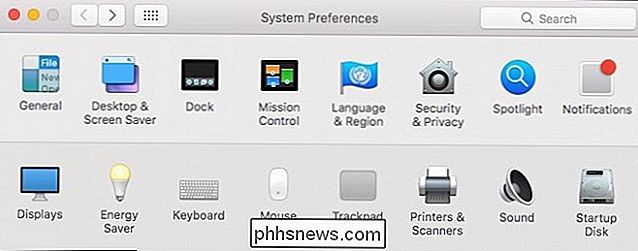
Kontroller at du er på skjermsparer-fanen, og klikk deretter på "Hot Corners" -knappen.
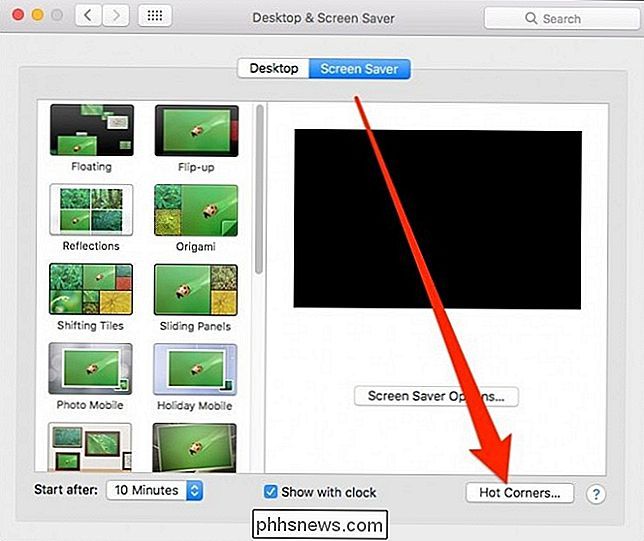
I det følgende eksempelet Jeg har satt skjermspareren til å aktivere i øverste venstre hjørne, og skrivebordet vil vises når vi plasserer pekeren nederst til venstre.
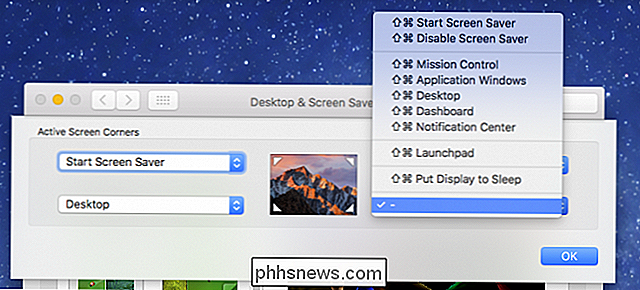
Dette er veldig praktisk, men det kan også føre til problemer. Hvis du engang er overveldende med musebevegelsen, vil du påkalle skjermspareren hver gang du ved et uhell legger musen i øvre venstre hjørne. Du vil ikke starte skjermspareren når du bare vil åpne Apple-menyen, den typen blir ganske kjedelig.
Heldigvis kan du legge til modifikasjonstaster for å lage varme hjørner litt mindre følsomme. Når du klikker for å velge et hjørne, trykker du på de ønskede modifikatortastene, for eksempel Shift og Command, og deretter klikker du på funksjonen. For eksempel, i menyen over, må vi bruke Shift + Command for å aktivere det vi tilordner det hjørnet.
Hvis vi bestemmer oss for å aktivere Launchpad, må vi trykke Shift + Command og deretter flytte pekeren til nederst til høyre.
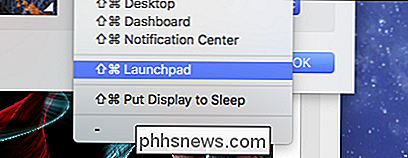
Du kan bruke alle modifikasjonstaster du vil ha, og så mange som du vil, og hvert hjørne kan være annerledes.
Med dette har våre hjørner alle sine oppgaver og gjør det vanskeligere å utløse et uhell hva som helst. Vi gikk bare videre og ga alt kommandosnakkemodifiseringer.
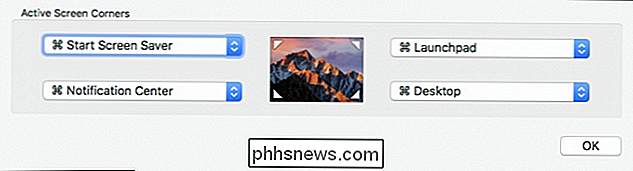
Selv om du ikke vil tilordne hvert hjørne en annen funksjon, kan du i det minste ha rask tilgang til noen få ting, for eksempel å utløse skjermspareren eller vise skrivebordet.
Dette er spesielt nyttig hvis du bruker et Mac-skrivebord med et tastatur fra ikke-Apple, og du har heller ikke lyst til å bruke en styreflate som du kan bruke fingerbevisninger til å utløse mange av disse varme hjørnefunksjonene .

Slik flytter eller kopierer du filer automatisk i Windows
Jeg har alltid ønsket at Windows skulle komme med funksjoner for å automatisk organisere filene mine: automatisk flytte eller kopiere filer basert på filnavn, størrelse, utvidelse etc. Dessverre må vi stole på tredjeparts programmer for å få jobben gjort.I denne artikkelen går jeg gjennom et av mine favorittprogrammer for automatisk organisering av filer. Så hva

Slik installerer du og konfigurerer nesttermostaten
En smart termostat er et flott tilleggsutstyr for ikke bare å kunne justere hjemmets temperatur fra telefonen, men også å spare penger på verktøyet ditt koster. Slik installerer og installerer du Nest Learning Thermostat i ditt eget hjem. Advarsel : Dette er et prosjekt for en trygg DIYer. Det er ingen skam å få noen andre til å gjøre de faktiske ledninger for deg hvis du mangler ferdigheter eller kunnskaper til å gjøre det.



